Linux安装Java开发环境指南
本文详细介绍了如何在Linux系统中快速配置Java开发环境,并针对百度SEO进行了优化。**想要在Linux系统上搭建Java开发环境?** 本文为你提供了一份详尽的指南,从JDK(Java Development Kit)的下载与选择(包括OpenJDK LTS版本如JDK 17和JDK 21的推荐),到环境变量的配置(JAVA_HOME和PATH设置),再到安装验证,手把手教你完成配置。同时,针对环境变量配置不生效、多JDK版本切换(使用update-alternatives命令)、Maven/Gradle等构建工具的安装与配置,以及IntelliJ IDEA/Eclipse等IDE的JDK配置等常见问题,提供了清晰的解决方案。无论你是Java新手还是经验丰富的开发者,都能从中受益,轻松打造高效的Linux Java开发环境。
安装Java开发环境需下载JDK、配置环境变量并验证。首选OpenJDK,推荐LTS版本如JDK 17或JDK 21,可通过包管理器或官网下载。安装后设置JAVA_HOME和PATH,使用source命令生效配置。若环境变量无效,检查路径、语法及配置文件冲突。多版本切换可用update-alternatives命令管理。构建工具Maven或Gradle可手动解压并配置M2_HOME或GRADLE_HOME,也可用包管理器安装。IDE如IntelliJ IDEA或Eclipse需在设置中添加JDK路径以完成配置。

要在Linux系统上安装Java开发环境,核心在于下载JDK(Java Development Kit),配置环境变量,并验证安装是否成功。这听起来很简单,但实际操作中可能会遇到一些小坑。下面我们一步步来解决。
下载JDK,配置环境变量,验证安装。
如何选择合适的JDK版本?
选择JDK版本取决于你的项目需求。如果你的项目是新的,那么推荐使用最新的LTS(Long-Term Support)版本,例如JDK 17或JDK 21。LTS版本会提供更长时间的安全更新和技术支持。如果你的项目依赖于特定的JDK版本,那么就需要选择相应的版本。Oracle JDK需要授权,可以选择OpenJDK。OpenJDK是JDK的开源实现,可以免费使用。
下载OpenJDK:
访问OpenJDK的官方网站或者使用发行版的包管理器。例如,在Ubuntu上,你可以使用
apt命令:sudo apt update sudo apt install openjdk-17-jdk
这里的
openjdk-17-jdk是JDK 17的包名,根据你选择的版本进行调整。也可以从Adoptium(现Eclipse Temurin)下载预编译的OpenJDK二进制文件。
配置环境变量:
找到JDK的安装目录。如果你使用包管理器安装,通常在
/usr/lib/jvm/目录下。如果你手动解压安装包,那么就是你解压的目录。编辑
~/.bashrc或者~/.zshrc文件(取决于你使用的shell)。添加以下内容:export JAVA_HOME=/usr/lib/jvm/java-17-openjdk-amd64 # 替换为你的JDK安装目录 export PATH=$PATH:$JAVA_HOME/bin
保存文件后,执行
source ~/.bashrc或者source ~/.zshrc使配置生效。验证安装:
java -version javac -version
如果输出了Java和javac的版本信息,那么恭喜你,安装成功了!
环境变量配置不生效怎么办?
环境变量配置不生效是很常见的问题。首先,确认你的JDK安装目录是否正确。其次,检查你的.bashrc或者.zshrc文件是否有语法错误。一个常见的错误是忘记了export命令,或者路径写错了。另外,确保你使用了source命令使配置生效。如果还是不行,尝试重启终端或者重新登录。
还有一种可能是,你的系统环境变量被其他配置覆盖了。你可以检查/etc/environment文件,看看是否有冲突的配置。
如何在多个JDK版本之间切换?
有时候我们需要在不同的JDK版本之间切换,例如,有些项目需要JDK 8,有些项目需要JDK 17。可以使用update-alternatives命令来管理多个JDK版本。
首先,注册每个JDK版本:
sudo update-alternatives --install "/usr/bin/java" "java" "/usr/lib/jvm/java-8-openjdk-amd64/bin/java" 1 sudo update-alternatives --install "/usr/bin/java" "java" "/usr/lib/jvm/java-17-openjdk-amd64/bin/java" 2 sudo update-alternatives --install "/usr/bin/javac" "javac" "/usr/lib/jvm/java-8-openjdk-amd64/bin/javac" 1 sudo update-alternatives --install "/usr/bin/javac" "javac" "/usr/lib/jvm/java-17-openjdk-amd64/bin/javac" 2
这里的数字
1和2是优先级,数字越大优先级越高。然后,使用以下命令来选择要使用的JDK版本:
sudo update-alternatives --config java sudo update-alternatives --config javac
会弹出一个选择界面,选择你想要使用的JDK版本。
如何安装Maven或Gradle等构建工具?
安装Maven或Gradle等构建工具可以更方便地管理Java项目依赖和构建过程。
安装Maven:
下载Maven的二进制发行版。
解压到你想要安装的目录。
配置环境变量:
export M2_HOME=/opt/apache-maven-3.8.6 # 替换为你的Maven安装目录 export PATH=$PATH:$M2_HOME/bin
保存文件后,执行
source ~/.bashrc或者source ~/.zshrc使配置生效。验证安装:
mvn -version
安装Gradle:
下载Gradle的二进制发行版。
解压到你想要安装的目录。
配置环境变量:
export GRADLE_HOME=/opt/gradle-7.5.1 # 替换为你的Gradle安装目录 export PATH=$PATH:$GRADLE_HOME/bin
保存文件后,执行
source ~/.bashrc或者source ~/.zshrc使配置生效。验证安装:
gradle -version
安装完成之后,你就可以使用Maven或Gradle来管理你的Java项目了。当然,也可以使用发行版的包管理器安装,例如:
sudo apt install maven sudo apt install gradle
但这种方式安装的版本可能不是最新的。
如何配置IDE(例如IntelliJ IDEA或Eclipse)?
配置IDE可以让你的开发更加高效。以IntelliJ IDEA为例:
- 打开IntelliJ IDEA,点击
File -> Project Structure。 - 在
Project Settings下,选择SDKs。 - 点击
+号,选择JDK,然后选择你的JDK安装目录。 - 在
Project下,选择你想要使用的JDK版本。
Eclipse的配置类似,找到Window -> Preferences -> Java -> Installed JREs,然后添加你的JDK安装目录。
配置完成后,你就可以在IDE中编写、编译和运行Java代码了。
总而言之,安装Java开发环境并不难,只要按照步骤一步步操作,遇到问题耐心解决,就能成功配置好你的开发环境。
今天带大家了解了的相关知识,希望对你有所帮助;关于文章的技术知识我们会一点点深入介绍,欢迎大家关注golang学习网公众号,一起学习编程~
 iframe自适应内容高度的实用方法
iframe自适应内容高度的实用方法
- 上一篇
- iframe自适应内容高度的实用方法

- 下一篇
- PWA与离线表单实现方法详解
-

- 文章 · linux | 11小时前 |
- Linux流量监控技巧分享
- 146浏览 收藏
-

- 文章 · linux | 11小时前 |
- Linux救援模式进入方法详解
- 270浏览 收藏
-

- 文章 · linux | 11小时前 |
- Linux下SSH密钥生成教程
- 214浏览 收藏
-

- 文章 · linux | 12小时前 |
- LINUXchroot命令使用与环境隔离教程
- 407浏览 收藏
-
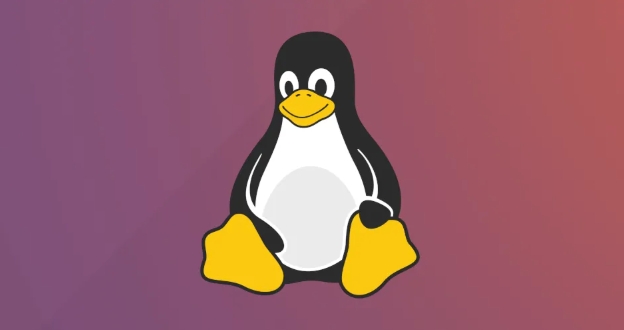
- 文章 · linux | 16小时前 |
- Linux下运行sh脚本命令全解析
- 324浏览 收藏
-

- 文章 · linux | 21小时前 |
- Linuxsudo提权详解与权限管理指南
- 448浏览 收藏
-

- 文章 · linux | 22小时前 |
- Linux流量控制工具全解析
- 491浏览 收藏
-

- 文章 · linux | 22小时前 |
- Linux网络抓包工具与方法全解析
- 271浏览 收藏
-

- 文章 · linux | 1天前 |
- Linux别名设置实用技巧
- 125浏览 收藏
-

- 文章 · linux | 1天前 |
- 查看Linux文件系统UUID的几种方法
- 165浏览 收藏
-

- 前端进阶之JavaScript设计模式
- 设计模式是开发人员在软件开发过程中面临一般问题时的解决方案,代表了最佳的实践。本课程的主打内容包括JS常见设计模式以及具体应用场景,打造一站式知识长龙服务,适合有JS基础的同学学习。
- 543次学习
-

- GO语言核心编程课程
- 本课程采用真实案例,全面具体可落地,从理论到实践,一步一步将GO核心编程技术、编程思想、底层实现融会贯通,使学习者贴近时代脉搏,做IT互联网时代的弄潮儿。
- 516次学习
-

- 简单聊聊mysql8与网络通信
- 如有问题加微信:Le-studyg;在课程中,我们将首先介绍MySQL8的新特性,包括性能优化、安全增强、新数据类型等,帮助学生快速熟悉MySQL8的最新功能。接着,我们将深入解析MySQL的网络通信机制,包括协议、连接管理、数据传输等,让
- 500次学习
-

- JavaScript正则表达式基础与实战
- 在任何一门编程语言中,正则表达式,都是一项重要的知识,它提供了高效的字符串匹配与捕获机制,可以极大的简化程序设计。
- 487次学习
-

- 从零制作响应式网站—Grid布局
- 本系列教程将展示从零制作一个假想的网络科技公司官网,分为导航,轮播,关于我们,成功案例,服务流程,团队介绍,数据部分,公司动态,底部信息等内容区块。网站整体采用CSSGrid布局,支持响应式,有流畅过渡和展现动画。
- 485次学习
-

- ChatExcel酷表
- ChatExcel酷表是由北京大学团队打造的Excel聊天机器人,用自然语言操控表格,简化数据处理,告别繁琐操作,提升工作效率!适用于学生、上班族及政府人员。
- 3167次使用
-

- Any绘本
- 探索Any绘本(anypicturebook.com/zh),一款开源免费的AI绘本创作工具,基于Google Gemini与Flux AI模型,让您轻松创作个性化绘本。适用于家庭、教育、创作等多种场景,零门槛,高自由度,技术透明,本地可控。
- 3380次使用
-

- 可赞AI
- 可赞AI,AI驱动的办公可视化智能工具,助您轻松实现文本与可视化元素高效转化。无论是智能文档生成、多格式文本解析,还是一键生成专业图表、脑图、知识卡片,可赞AI都能让信息处理更清晰高效。覆盖数据汇报、会议纪要、内容营销等全场景,大幅提升办公效率,降低专业门槛,是您提升工作效率的得力助手。
- 3409次使用
-

- 星月写作
- 星月写作是国内首款聚焦中文网络小说创作的AI辅助工具,解决网文作者从构思到变现的全流程痛点。AI扫榜、专属模板、全链路适配,助力新人快速上手,资深作者效率倍增。
- 4513次使用
-

- MagicLight
- MagicLight.ai是全球首款叙事驱动型AI动画视频创作平台,专注于解决从故事想法到完整动画的全流程痛点。它通过自研AI模型,保障角色、风格、场景高度一致性,让零动画经验者也能高效产出专业级叙事内容。广泛适用于独立创作者、动画工作室、教育机构及企业营销,助您轻松实现创意落地与商业化。
- 3789次使用
-
- 命令行工具:应对Linux服务器安全挑战的利器
- 2023-10-04 501浏览
-
- 如何使用Docker进行容器的水平伸缩和负载均衡
- 2023-11-07 501浏览
-
- linux .profile的作用是什么
- 2024-04-07 501浏览
-
- 如何解决s权限位引发postfix及crontab异常
- 2024-11-21 501浏览
-
- 如何通过脚本自动化Linux上的K8S安装
- 2025-02-17 501浏览





